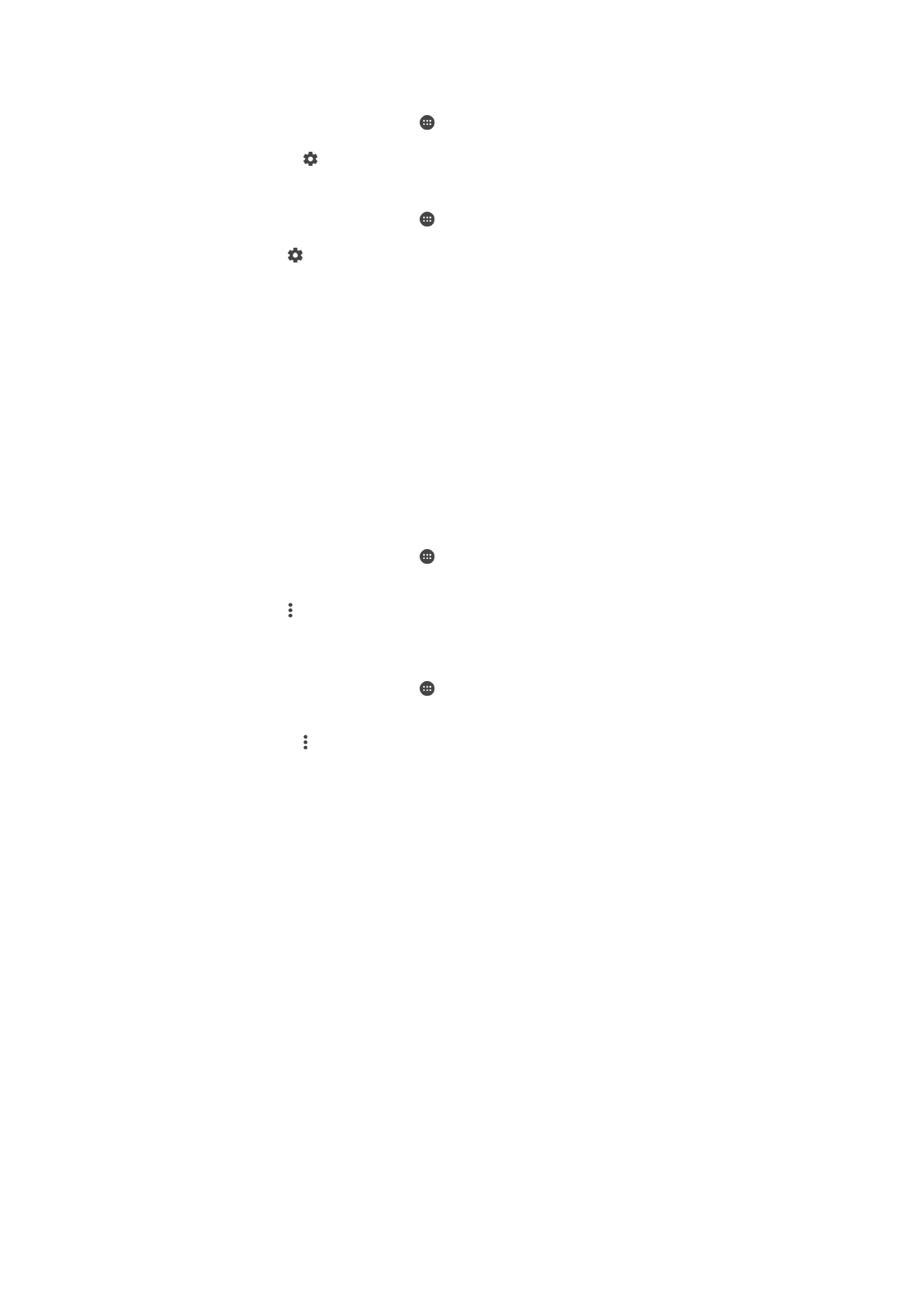
Zdieľanie mobilného dátového pripojenia
Mobilné dátové pripojenie môžete zdieľať s ďalšími zariadeniami viacerými spôsobmi:
•
Zdieľanie internetu cez USB – mobilné dátové pripojenie môžete zdieľať s jedným
počítačom pomocou kábla USB Type-C™.
•
Zdieľanie internetu cez Bluetooth® – cez Bluetooth® môžete mobilné dátové pripojenie
zdieľať až so štyrmi ďalšími zariadeniami.
•
Prenosný prístupový bod – cez Wi-Fi môžete mobilné dátové pripojenie zdieľať naraz až
s 10 ďalšími zariadeniami vrátane tých, ktoré podporujú technológiu WPS.
50
Toto je internetová verzia tejto publikácie. © Tlač je možná iba pre súkromné použitie.
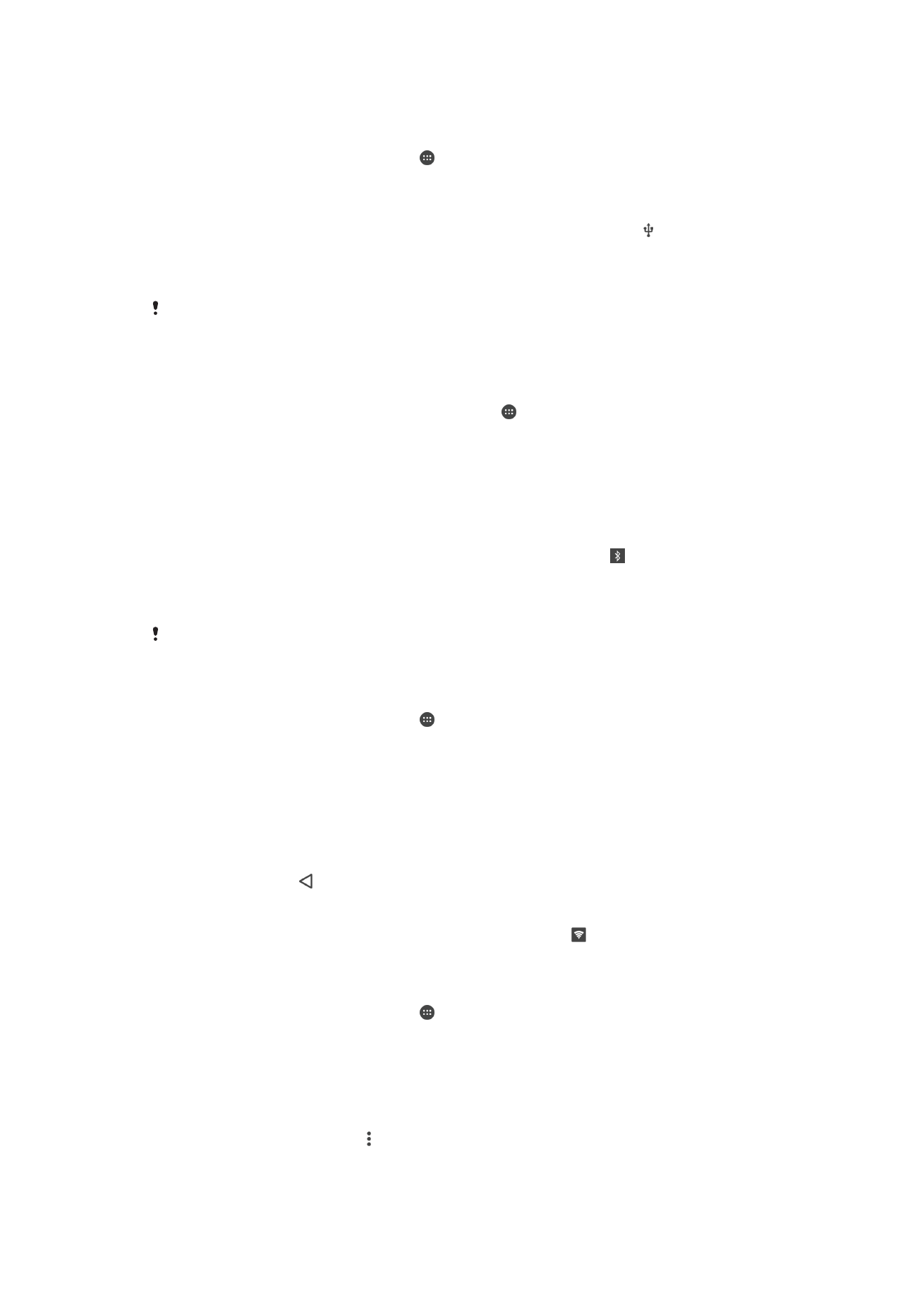
Zdieľanie dátového pripojenia pomocou kábla USB
1
Pomocou kábla USB Type-C™ dodaného so zariadením pripojte svoje zariadenie
k počítaču.
2
V zobrazení
Plocha ťuknite na ikonu .
3
Vyhľadajte a ťuknite na
Nastavenia > Ďalšie > Zdieľať internet a pren. prístup.
bod.
4
Funkciu zapnite ťuknutím na jazdec
Zdieľanie internetu cez USB a ak sa zobrazí
výzva, ťuknite na
OK. Po pripojení sa v stavovom riadku zobrazí ikona .
5
Ak chcete svoje dátové pripojenie prestať zdieľať, túto funkciu vypnite opätovným
ťuknutím na jazdec
Zdieľanie internetu cez USB alebo odpojte kábel USB Type-
C.
Cez kábel USB nemôžete naraz zdieľať dátové pripojenie zariadenia aj kartu SD.
Zdieľanie mobilného dátového pripojenia s iným zariadením s funkciou Bluetooth®
1
Skontrolujte, či je vaše zariadenie spárované s tým druhým zariadením Bluetooth®
a či je vo vašom zariadení zapnutý prenos mobilných dát.
2
Zariadenie: V zobrazení Plocha ťuknite na ikonu .
3
Vyhľadajte a ťuknite na
Nastavenia > Ďalšie > Zdieľať internet a pren. prístup.
bod. Potom funkciu zapnite ťuknutím na jazdec Zdieľanie internetu cez Bluetooth.
4
Zariadenie s funkciou Bluetooth®: Zariadenie nastavte tak, aby sa k sieti pripájalo
cez Bluetooth®. Ak ide o počítač, pri nastavení postupujte podľa príslušných
pokynov. Ak je v zariadení systém Android™, prejdite na
Nastavenia > Bluetooth
>
Párované zariadenia, ťuknite na ikonu nastavení vedľa názvu zariadenia,
s ktorým je zariadenie spárované, a začiarknite políčko
Prístup na Internet.
5
Zariadenie: Počkajte, kým sa v stavovom riadku nezobrazí ikona . Jej
zobrazenie znamená, že nastavenie je dokončené.
6
Ak chcete svoje mobilné dátové pripojenie prestať zdieľať, opätovným ťuknutím na
jazdec
Zdieľanie internetu cez Bluetooth túto funkciu vypnite.
Vždy, keď vypnete zariadenie alebo funkciu Bluetooth®, vypne sa aj funkcia
Zdieľanie internetu
cez Bluetooth.
Použitie zariadenia ako prenosného prístupového bodu
1
V zobrazení
Plocha ťuknite na ikonu .
2
Vyhľadajte a ťuknite na
Nastavenia > Ďalšie > Zdieľať internet a pren. prístup.
bod.
3
Ťuknite na položky
Nastavenia prenosného prístupového bodu > Konfigurovať
prístupový bod.
4
Zadajte informácie v časti
Názov siete (SSID).
5
Ťuknutím na pole
Zabezpečenie vyberte typ zabezpečenia. V prípade potreby
zadajte heslo.
6
Ťuknite na položku
Uložiť.
7
Ťuknite na tlačidlo a potom ťuknutím na jazdec
Prenosný prístupový bod
funkciu zapnite.
8
Ak sa zobrazí výzva, akciu potvrďte ťuknutím na tlačidlo
OK. Keď bude prenosný
prístupový bod aktívny, v stavovom riadku sa zobrazí ikona .
Povolenie pre zariadenie s podporou WPS používať vaše mobilné dátové pripojenie
1
Skontrolujte, či vaše zariadenie funguje ako prenosný prístupový bod.
2
V zobrazení
Plocha ťuknite na ikonu .
3
Vyhľadajte a ťuknite na
Nastavenia > Ďalšie > Zdieľať internet a pren. prístup.
bod > Nastavenia prenosného prístupového bodu.
4
V časti
Konfigurovať prístupový bod skontrolujte, či je váš prenosný prístupový
bod chránený heslom.
5
Zapnite možnosť
Rozpoznateľný, ak bola vypnutá.
6
Ťuknite na položku
Tlačidlo WPS a postupujte podľa príslušných pokynov.
Prípadne ťuknite na položku >
Zadať kód WPS PIN a zadajte kód PIN, ktorý sa
zobrazuje v zariadení s podporou WPS.
51
Toto je internetová verzia tejto publikácie. © Tlač je možná iba pre súkromné použitie.
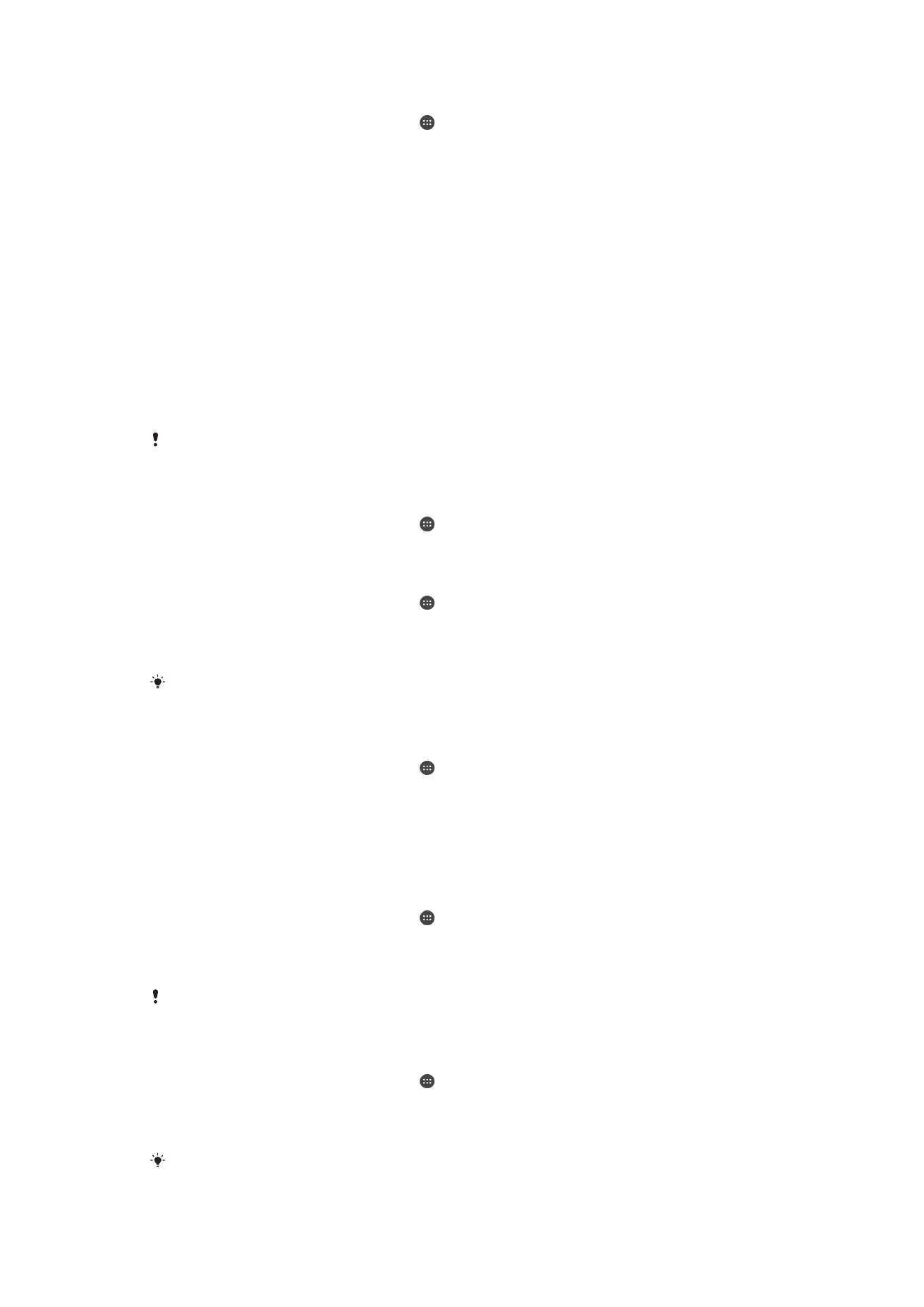
Premenovanie alebo zabezpečenie prenosného prístupového bodu
1
V zobrazení
Plocha ťuknite na ikonu .
2
Vyhľadajte a ťuknite na
Nastavenia > Ďalšie > Zdieľať internet a pren. prístup.
bod.
3
Ťuknite na položky
Nastavenia prenosného prístupového bodu > Konfigurovať
prístupový bod.
4
Zadajte údaj
Názov siete (SSID) pre sieť.
5
Ťuknutím na pole
Zabezpečenie vyberte typ zabezpečenia.
6
V prípade potreby zadajte heslo.
7
Ťuknite na položku
Uložiť.